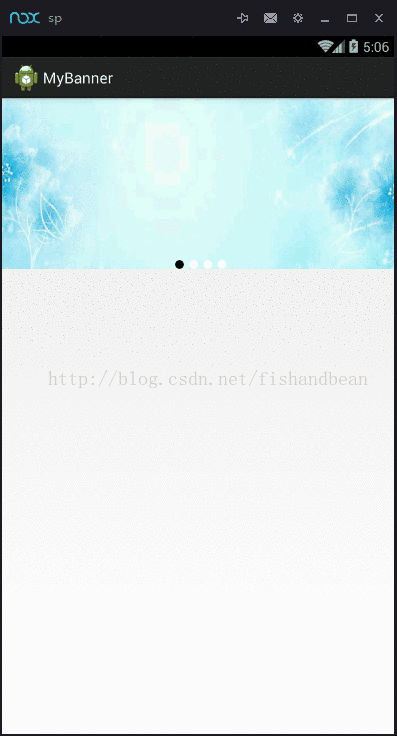ViewPager是android中的常见控件,今天就写一个ViewPager的常见用法,自定义轮播图,可无限轮播,可点击跳转可以动态添加指示点,且指示点不会乱跳。
下面是效果图
首先写一个java类,继承ViewPager:
package com.example.administrator.mybanner;
import android.content.Context;
import android.os.Handler;
import android.os.Message;
import android.support.v4.view.PagerAdapter;
import android.support.v4.view.ViewPager;
import android.util.AttributeSet;
import android.view.MotionEvent;
import android.view.View;
import android.view.ViewGroup;/**
* Created by bean on 2016/12/9.
*/
public class CycleViewPager extends ViewPager {
private OnItemClickListener mOnItemClickListener;
private int mDownX;
private int mDownY;
private int mDownTime;
public CycleViewPager(Context context) {
super(context);
}
public CycleViewPager(Context context, AttributeSet attrs) {
super(context, attrs);
}
@Override
public void setOnPageChangeListener(OnPageChangeListener listener) {
MyPageChangeListener myPageChangeListener = new MyPageChangeListener(listener);
super.setOnPageChangeListener(myPageChangeListener);
}
@Override
public void setAdapter(PagerAdapter adapter) {
// 修正 adapter 中position
MyAdapter myAdapter = new MyAdapter(adapter);
setOnPageChangeListener(null); //手动增加一个监听
super.setAdapter(myAdapter);
setCurrentItem(1);
//开启自动轮播
startScroll();//自动轮播
}
@Override
public boolean onTouchEvent(MotionEvent ev) {
//手指触摸 按下 停止轮播 抬起继续轮播
switch (ev.getAction()) {
case MotionEvent.ACTION_DOWN:
//记录按下时候手指的坐标
mDownX = (int) ev.getX();
mDownY = (int) ev.getY();
mDownTime = (int) System.currentTimeMillis();
stopScroll();
break;
case MotionEvent.ACTION_MOVE:
break;
case MotionEvent.ACTION_UP:
startScroll();//当手指抬起的时候开启自动轮播
int upX = (int) ev.getX();
int upY = (int) ev.getY();
int upTime = (int) System.currentTimeMillis();
int disX = Math.abs(upX- mDownX);
int disY = Math.abs(upY - mDownY);
//判断手指在屏幕上移动的距离和时间,如果时间在500毫秒之内,且移动的距离小于5就说明是单击事件
if (disX<=5&&disY<=5&&upTime - mDownTime<=500){
//如果传进来的条目点击事件不为空,就执行条目点击事件
if (mOnItemClickListener !=null){
mOnItemClickListener.onItemClick(getCurrentItem());
}
}
break;
case MotionEvent.ACTION_CANCEL:
//取消事件,当手指移出轮播图的区域后,开启轮播
startScroll();
break;
}
return super.onTouchEvent(ev);
}
Handler handler = new Handler() {
@Override
public void handleMessage(Message msg) {
super.handleMessage(msg);
switch (msg.what){
case 1:
int currentItem = getCurrentItem();
currentItem++;
setCurrentItem(currentItem);
handler.sendEmptyMessageDelayed(1, 2000);//4s发送消息
break;
default:
break;
}
}
};
public void startScroll() {
//开启轮播之前先关闭轮播,以免混乱
stopScroll();
//开启轮播
handler.sendEmptyMessageDelayed(1, 2000);//2s发送消息
}
public void stopScroll()
{
//关闭轮播,删除所有的handler消息
handler.removeMessages(1);
}
public class MyPageChangeListener implements OnPageChangeListener {
private OnPageChangeListener listener;
private int position;
public MyPageChangeListener(OnPageChangeListener listener) {
this.listener = listener;
}
@Override
public void onPageScrolled(int position, float positionOffset, int positionOffsetPixels) {
if (listener != null)
listener.onPageScrolled(position, positionOffset, positionOffsetPixels);
}
@Override
public void onPageSelected(int position) {
this.position = position;
if (listener != null)
listener.onPageSelected(position);
}
@Override
public void onPageScrollStateChanged(int state) {
//状态改变的时候 调用 手指抬起的时候切换
if (state == ViewPager.SCROLL_STATE_IDLE) {
//空闲切换
// 页面切换 自动的切换到对应的界面 最后一个A----->第一个A
if (position == getAdapter().getCount() - 1) {
//最后一个元素 是否平滑切换
setCurrentItem(1, false);
} else if (position == 0) {
//是第一个元素{D] ----> 倒数第二个元素[D]
setCurrentItem(getAdapter().getCount() - 2, false);
}
}
if (listener != null)
listener.onPageScrollStateChanged(state);
}
}
public void setOnItemClickListener(OnItemClickListener listener) {
this.mOnItemClickListener = listener;
}
/**
* 轮播图页面的点击事件
*/
public interface OnItemClickListener {
void onItemClick(int position);
}
public class MyAdapter extends PagerAdapter {
private PagerAdapter adapter;
public MyAdapter(PagerAdapter adapter) {
this.adapter = adapter; //[ABCD]
}
@Override
public Object instantiateItem(ViewGroup Container, int position) {
// position 已经是 [DABCDA] 的索引了
// 修正后的索引 应该是 [ABCD]的索引
//修正position
if (position == 0) { //新增的D
position = adapter.getCount() - 1;// 最后一个元素
} else if (position == getCount() - 1) { //最后一个元素 A
position = 0;
} else {
position -= 1; //计算新的索引
}
return adapter.instantiateItem(Container, position);
}
@Override
public void destroyItem(ViewGroup container, int position, Object object) {
adapter.destroyItem(container, position, object);
}
@Override
public int getCount() {
return adapter.getCount() + 2;
}
@Override
public boolean isViewFromObject(View view, Object object) {
return adapter.isViewFromObject(view, object);
}
}
}
接着就是用法了,我们可以在布局中加入我们的轮播图布局:
<RelativeLayout xmlns:android="http://schemas.android.com/apk/res/android"xmlns:tools="http://schemas.android.com/tools"
android:layout_width="match_parent"
android:layout_height="200dp"
tools:context=".MainActivity">
<com.example.administrator.mybanner.CycleViewPager
android:id="@+id/banner"
android:layout_width="match_parent"
android:layout_height="200dp" />
<LinearLayout
android:id="@+id/ll_points"
android:gravity="center_horizontal"
android:layout_width="match_parent"
android:layout_height="wrap_content"
android:layout_alignParentBottom="true"
android:orientation="horizontal"></LinearLayout>
</RelativeLayout>
在activity中设置开启关闭轮播图,添加指示点:
package com.example.administrator.mybanner;import android.app.Activity;
import android.content.Context;import android.os.Bundle;
import android.support.v4.view.ViewPager;
import android.util.Log;
import android.widget.ImageView;
import android.widget.LinearLayout;
import android.widget.Toast;
import java.util.ArrayList;
import java.util.List;
public class MainActivity extends Activity {
private CycleViewPager pager;
private List<Integer> list = new ArrayList<>();
private LinearLayout ll_point;
private List<ImageView> list1;
private Context _context;
@Override
protected void onCreate(Bundle savedInstanceState) {
super.onCreate(savedInstanceState);
setContentView(R.layout.activity_main);
this._context = this;
initView();
initData();
initListener();
}
protected void initView() {
//找到我们的ViewPager和指示点的容器
pager = (CycleViewPager) findViewById(R.id.banner);
ll_point = (LinearLayout) findViewById(R.id.ll_points);
}
@Override
public void onStart() {
super.onStart();
//当activity可见的时候开启轮播图
addPoint();
pager.startScroll();
}
@Override
public void onStop() {
super.onStop();
//不可见的时候关闭轮播图
pager.stopScroll();
}
protected void initData() {
//初始化轮播图数据
if (list.size() == 0) {
list.add(R.drawable.picture1);
list.add(R.drawable.picture2);
list.add(R.drawable.picture3);
list.add(R.drawable.picture4);
}
addPoint();
pager.setAdapter(new MyItemPagerAdapter(_context, list));
pager.setOnPageChangeListener(new ViewPager.OnPageChangeListener() {
@Override
public void onPageScrolled(int position, float positionOffset, int positionOffsetPixels) {
}
@Override
public void onPageSelected(int position) {
Log.i("页面改变了", position + "");
//当页面改变的时候,改变圆点的样式
for (int i = 0; i < list1.size(); i++) {
if (i == position - 1) {
list1.get(i).setImageResource(R.drawable.selected_point);
} else {
list1.get(i).setImageResource(R.drawable.default_point);
}
}
}
@Override
public void onPageScrollStateChanged(int state) {
}
});
}
private void addPoint() {
//存放imageView
list1 = new ArrayList();
list1.clear();
ll_point.removeAllViews();
for (int i = 0; i < list.size(); i++) {
//遍历所有的指示点,设置当前被选中的页面的指示点为黑色,其他的为白色
ImageView imageView = new ImageView(_context);
if (i == 0) {
imageView.setImageResource(R.drawable.selected_point);
} else {
imageView.setImageResource(R.drawable.default_point);
}
//给指示点添加一个间隔
LinearLayout.LayoutParams params = new LinearLayout.LayoutParams(LinearLayout.LayoutParams.WRAP_CONTENT, LinearLayout.LayoutParams.WRAP_CONTENT);
params.leftMargin = 10;
list1.add(imageView);
ll_point.addView(imageView, params);
}
}
protected void initListener() {
pager.setOnItemClickListener(new CycleViewPager.OnItemClickListener() {@Override
public void onItemClick(int position) {
//可以在这里做跳转的操作,当轮播图页面被点击的时候,就会响应
Toast.makeText(_context, "跳转到详情界面", Toast.LENGTH_SHORT).show();
}
});
}
}
ViewPager的适配器类:
package com.example.administrator.mybanner;
import android.content.Context;
import android.support.v4.view.PagerAdapter;
import android.view.View;
import android.view.ViewGroup;
import android.widget.ImageView;
import com.bumptech.glide.Glide;
import java.util.ArrayList;
import java.util.List;
/**
* Created by Administrator on 2016/11/3.
*/
public class MyItemPagerAdapter extends PagerAdapter {
private List<Integer> list = new ArrayList<>();
private Context _context;
public MyItemPagerAdapter(Context context ,List<Integer> list) {
this.list = list;
this._context = context;
}
@Override
public int getCount() {
return list.size();
}
@Override
public boolean isViewFromObject(View view, Object o) {
return view == o;
}
@Override
public Object instantiateItem(ViewGroup container, int position) {
ImageView view =new ImageView(_context);
view.setScaleType(ImageView.ScaleType.FIT_XY);
Glide.with(_context).load(list.get(position)).into(view);
container.addView(view);
return view;
}
@Override
public void destroyItem(ViewGroup container, int position, Object object) {
container.removeView((View) object);
}
}
//指示点的两种状态,这里是用shape画出来的:下面是默认状态
<?xml version="1.0" encoding="utf-8"?>
<shape xmlns:android="http://schemas.android.com/apk/res/android" android:shape="oval">
<corners android:radius="@dimen/app_margin_0" />
<gradient android:startColor="@color/white" android:endColor="@color/white"/>
<size android:height="@dimen/point_size" android:width="@dimen/point_size"/>
</shape>
下面是页面被选中的时候的状态:
<?xml version="1.0" encoding="utf-8"?>
<shape xmlns:android="http://schemas.android.com/apk/res/android" android:shape="oval">
<corners android:radius="@dimen/app_margin_0" />
<gradient android:startColor="@color/black" android:endColor="@color/black"/>
<size android:height="@dimen/point_size" android:width="@dimen/point_size"/>
</shape>
下面的四张图是代码中的示例图片:
好了,轮播图这就完成了。代码下载地址:https://github.com/doudouyu/MyBanner